
Một trong những tính năng yêu thích của chúng tôi đối với trang chủ Google Search đơn giản ngày trước là thay đổi hình nền trên Google, nhưng đã bị ngừng vào cuối năm 2012 để mang lại trải nghiệm hợp lý hơn cho tất cả người dùng. Tuy nhiên, với Google Chrome, người dùng có thể tùy chỉnh toàn bộ giao diện của Google và trang chủ với các chủ đề.
Nếu bạn sử dụng Google Chrome nhưng don Patrick muốn có giao diện màu trắng đơn giản mà nó cung cấp và muốn làm nổi bật mọi thứ lên một chút, bên dưới chúng tôi sẽ giải thích cách thay đổi hình nền và toàn bộ giao diện của Google Chrome.
Đọc: Chrome cho Mac Chỉ cần cải thiện nhiều
Quay trở lại năm 2011, tôi đã có một chủ đề bãi biển tìm đến Google và Gmail trên PC của tôi, đây là một bổ sung hay cho bố cục đơn giản mà chúng tôi đã sử dụng trong nhiều năm, nhưng hầu hết trong số đó đã bị loại bỏ tại một thời điểm. Tuy nhiên, với các chủ đề Chrome, bạn có thể làm cho toàn bộ trải nghiệm web của mình trông hoàn toàn khác biệt và khi bạn thấy phù hợp. Có một chủ đề NYC đẹp mắt (hiển thị bên dưới) hiện đang nổi bật và miễn phí trên cửa hàng tiện ích mở rộng Chrome như chúng ta nói. Đọc tiếp để tìm hiểu cách dễ dàng thay đổi giao diện của Chrome.

Các chủ đề trong Google Chrome cho phép bạn lấy lại một phần tùy chỉnh đó và thậm chí chúng còn có một số thủ thuật nhỏ gọn như khả năng xóa hoàn toàn logo Google. Chỉ để lại một thanh tìm kiếm và hàng tấn tùy chỉnh khác nếu bạn đủ cứng cho một chủ đề phù hợp với những gì bạn muốn.
Hướng dẫn
Trong Google Chrome, bắt đầu bằng cách đi lên trên cùng bên phải của trang và chọn nút menu ba dòng, sau đó chọn Cài đặt. Khi ở đây, bạn sẽ cuộn xuống các chủ đề và nhấn Nhận chủ đề.
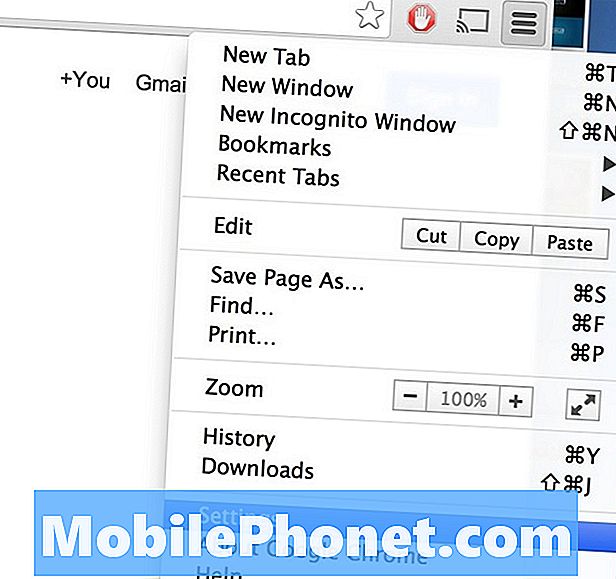
Từ đây, bạn sẽ được điều hướng đến cửa hàng web Google Chrome và khu vực tiện ích mở rộng của nó. Ở đây có hàng trăm ngàn chủ đề. Đây là từ chính Google, nhà phát triển hoặc thậm chí bạn có thể tùy chỉnh của riêng bạn. Bạn có thể thêm các nút Tìm kiếm may mắn, tìm kiếm nhãn hiệu, tài liệu quảng cáo và hơn thế nữa. Tôi đã chọn chủ đề NYC at Night được hiển thị ở đầu trang và nó mang lại cho Google Chrome một giao diện đẹp.
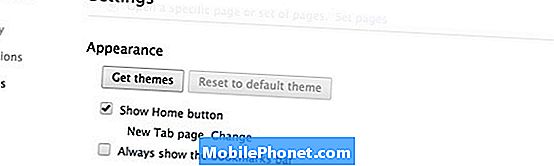
Khi bạn đã tìm thấy chủ đề mà bạn muốn, chỉ cần chọn Thêm vào Chrome và nó sẽ xác minh tính tương thích và cài đặt. Bạn ngay lập tức nhận thấy những thay đổi. Tất cả mọi thứ từ phim ảnh, thương hiệu, trò chơi, thể thao và nhiều thứ khác đều có thể được áp dụng cho diện mạo bạn sau đó
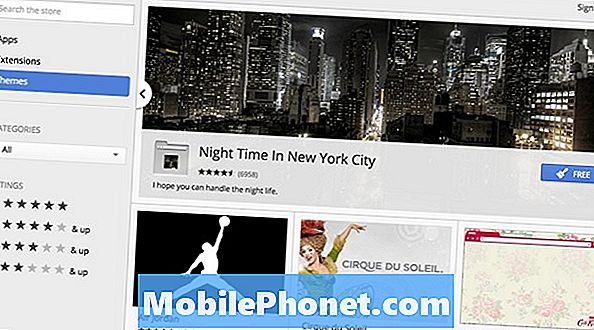
Rằng nó và bạn làm tất cả. Giờ đây, bạn đã áp dụng một chủ đề tùy chỉnh thay đổi toàn bộ giao diện, tùy thuộc vào số lượng chủ đề bao gồm và thay đổi giao diện của Google Chrome, trang mặc định và bất cứ điều gì khác mà chủ đề được đặt để thay đổi. Có một nút Hoàn tác dễ dàng ở trên cùng nếu bạn không thích, hoặc tiếp tục và tận hưởng giao diện mới của bạn.
Bạn có thể dễ dàng truy cập cài đặt tiện ích mở rộng trên Chrome và xóa hoặc tắt một chủ đề, quay lại mặc định hoặc tải xuống và áp dụng các chủ đề khác nhau. Đây chỉ là một trong nhiều cách để giữ cho mọi thứ mới mẻ và khác biệt trên Máy tính xách tay, PC và Google Chrome của bạn. Có cả tiện ích mở rộng nền tảng Google Google mà bạn chỉ có thể sử dụng để thay đổi nền Tìm kiếm của Google, so với toàn bộ chủ đề mà chúng tôi đã hiển thị ở trên. Cung cấp cho họ một thử, và tận hưởng.


